إنشاء وتشغيل مشروع FacturaScripts على ServBay
FacturaScripts هو نظام ERP (تخطيط موارد المؤسسات) وCRM (إدارة علاقات العملاء) مفتوح المصدر قوي ومرن، مناسب بشكل خاص للشركات الصغيرة والمتوسطة والمستقلين. بفضل بيئة تطوير الويب المحلية المريحة التي يوفرها ServBay، يمكنك بسهولة إنشاء واختبار وتشغيل مشروع FacturaScripts على أنظمة macOS أو Windows دون تعقيد الإعدادات اليدوية.
يقدم هذا الدليل خطوات مفصلة لتثبيت وتهيئة FacturaScripts محليًا باستخدام ServBay.
لمحة عن FacturaScripts
FacturaScripts هو نظام ERP وCRM مجاني مفتوح المصدر تم تطويره باستخدام PHP وإطار العمل Bootstrap. يهدف إلى مساعدة الشركات في إدارة العمليات الأساسية مثل:
- إصدار الفواتير وإدارتها
- المحاسبة
- التحكم بالمخزون
- إدارة العملاء والموردين
- إدارة المشاريع
- والعديد من الوظائف الأخرى عبر الوحدات والإضافات...
FacturaScripts هو مشروع مدعوم من مجتمع نشط ويتيح للمستخدمين توسيع وظائفه وتخصيصه عبر الإضافات ليلائم الاحتياجات المتنوعة للأعمال التجارية.
الميزات والفوائد الرئيسية لـ FacturaScripts
- مفتوح المصدر ومجاني: لا يلزم دفع رسوم ترخيص، يمكنك استخدامه وتعديله وتوزيعه بحرية.
- كامل الوظائف: يغطي معظم احتياجات الشركات الصغيرة والمتوسطة ويوفر حلاً متكاملاً.
- سهل الاستخدام: واجهة واضحة وسهلة التعلم.
- قابل للتوسعة العالية: سوق إضافات غني وواجهة API مفتوحة لدمج ميزات أو خدمات جديدة بسهولة.
- متعدد المنصات: يعمل عبر متصفح الويب على أي جهاز يدعم المتصفحات الحديثة.
- مجتمع نشط: يمكنك الحصول على دعم ومساعدة من مجتمع المطورين حول العالم عند مواجهة أي مشكلة.
- دعم متعدد اللغات: واجهة متوفرة بعدة لغات تناسب المستخدمين من مناطق مختلفة.
فوائد تشغيل FacturaScripts عبر ServBay
ServBay هو بيئة تطوير ويب محلية مصممة خصيصًا للمطورين، ويعد منصة مثالية لتشغيل تطبيقات PHP مثل FacturaScripts. فهو يدمج جميع المكونات الأساسية المطلوبة مثل خوادم الويب Apache/Nginx، إصدارات متعددة من PHP، قواعد بيانات MySQL/MariaDB/PostgreSQL، وأدوات مثل Redis، ويوفر لوحة تحكم رسومية موحدة لإدارة كل ذلك.
أهم الميزات والخطوات لتشغيل FacturaScripts عبر ServBay:
- بيئة متكاملة: ServBay يوفر كافة المكونات اللازمة (خادم ويب، PHP، قاعدة بيانات) مثبتة ومضبوطة مسبقًا، مما يلغي الحاجة للإعداد اليدوي لكل برنامج بشكل منفصل.
- إدارة الإصدارات: يمكنك تبديل إصدارات PHP بسهولة لتلبية متطلبات إصدار FacturaScripts أو لاختبار التوافق.
- إدارة قواعد البيانات: يتضمن ServBay أدوات إدارة قواعد بيانات مثل phpMyAdmin أو Adminer التي تتيح لك إنشاء وإدارة قاعدة بيانات ومستخدم FacturaScripts بسهولة.
- تكوين المواقع بسهولة: أنشئ موقعك المحلي بسرعة، وخصص اسم النطاق، المجلد الجذري، خادم الويب، وإصدار PHP من خلال واجهة رسومية.
- إدارة تلقائية لملف Hosts: يقوم ServBay تلقائيًا بضبط ملف hosts المحلي لتتمكن من الوصول إلى الموقع عبر اسم نطاق خاص بك (مثل
facturascripts.servbay.demo) دون الحاجة للتعديل اليدوي. - دعم SSL: يدعم ServBay تفعيل SSL/HTTPS للموقع المحلي عبر خدمة User CA أو ACME، لمحاكاة بيئة الإنتاج.
خطوات تشغيل FacturaScripts عبر ServBay تتلخص في:
- تنزيل شفرة FacturaScripts.
- إنشاء مجلد المشروع ضمن المجلد الأساسي لمواقع ServBay.
- إنشاء قاعدة البيانات ومستخدم لها من نوع MySQL.
- ضبط خادم الويب (Apache أو Nginx) ليشير إلى مجلد المشروع.
- التأكد من تفعيل جميع ملحقات PHP الضرورية.
- بدء معالج التثبيت عبر المتصفح واستخدام اسم النطاق المحلي المعد مسبقًا.
المتطلبات المسبقة
قبل البدء، تأكد مما يلي:
- تم تنزيل وتثبيت وتشغيل ServBay على macOS أو Windows بنجاح. يمكن الحصول على أحدث نسخة من الموقع الرسمي لـ ServBay.
- جميع الحزم الأساسية المطلوبة (خادم الويب الذي اخترته Apache أو Nginx، إصدار الـ PHP المطلوب، وقاعدة بيانات MySQL أو MariaDB) فعالة وتعمل من واجهة ServBay.
- لديك معرفة أساسية بمفاهيم تطوير الويب وقواعد البيانات.
إنشاء مشروع FacturaScripts (من خلال حزمة zip)
هذه أسرع وأبسط طريقة لتثبيت FacturaScripts في البيئة المحلية.
تنزيل FacturaScripts: * ادخل إلى صفحة التحميل في الموقع الرسمي لـ FacturaScripts https://facturascripts.com/descargar. * قم بتنزيل أحدث إصدار مستقر بصيغة
.zipعلى جهازك بنظام macOS.إنشاء مجلد المشروع: * افتح Finder، ثم ادخل إلى المجلد الأساسي لمواقع ServBay. المجلد الافتراضي والمفضل هو
/Applications/ServBay/www/. * أنشئ مجلدًا جديدًا لتجميع ملفات مشروع FacturaScripts، مثلًا سمّهfacturascripts_project. * مثال كامل لمسار المشروع:/Applications/ServBay/www/facturascripts_projectفك الضغط: * حدد ملف FacturaScripts
.zipالذي نزّلته، ثم قم بفك ضغطه. * انسخ جميع الملفات والمجلدات الناتجة (مثلindex.php,Core,Dinamic,Pluginsوغيرها) إلى المجلد الجديد/Applications/ServBay/www/facturascripts_project.
التهيئة الأولية (إعداد قاعدة بيانات MySQL)
FacturaScripts يحتاج إلى قاعدة بيانات لتخزين جميع بيانات العمل، المستخدمين، والإعدادات. سنستخدم MySQL أو MariaDB المدارة عبر ServBay (كلاهما مدعومان بالكامل).
تأكد من تشغيل قاعدة البيانات:
- افتح تطبيق ServBay.
- من القائمة الجانبية اختر "الحزم" - "MySQL" أو "MariaDB" (حسب نوع القاعدة التي تريد استخدامها).
- تأكد من تشغيل القاعدة. إن لم تكن مفعلة، اضغط مفتاح التشغيل.
إنشاء قاعدة بيانات ومستخدم:
- يمكنك استخدام أداة إدارة قواعد البيانات المدمجة في ServBay مثل phpMyAdmin (عادةً متوفرة مع MySQL/MariaDB)، أو عبر الطرفية (Terminal). phpMyAdmin هو الخيار الأسهل للمبتدئين.
- باستخدام phpMyAdmin (موصى به):
- من واجهة ServBay، توجه إلى قسم "قاعدة البيانات" واضغط على أيقونة phpMyAdmin بقرب MySQL/MariaDB. سيتم فتح صفحة phpMyAdmin في المتصفح.
- سجل الدخول باستخدام المستخدم
rootوكلمة المرور التي أنشأتها أثناء تثبيت ServBay. إذا نسيت كلمة المرور، يوفر ServBay خيار إعادة الضبط. - بعد الدخول، اضغط على علامة تبويب "قاعدة البيانات".
- في خانة إنشاء قاعدة بيانات، أدخل اسمًا واضحًا مثل
facturascripts_servbay_db. - اختر ترميز الأحرف والفرز المناسبين. يوصى باستخدام
utf8mb4_general_ciأوutf8mb4_unicode_ciلدعم الرموز المتنوعة. - اضغط زر "إنشاء".
- إنشاء مستخدم قاعدة بيانات (اختياري لكنه موصى بشدة): لتحسين الأمان، يفضل أن يكون هناك مستخدم خاص بالمشروع بدلاً من استخدام المستخدم الرئيسي.
- من صفحة phpMyAdmin الرئيسية، اضغط تبويب "حسابات المستخدمين".
- اضغط "إضافة حساب مستخدم".
- أدخل اسم المستخدم مثل
facturascripts_servbay_user. - اختر المضيف
localhostأو127.0.0.1ليقتصر الوصول على الجهاز المحلي. - أنشئ كلمة مرور قوية وسجلها في مكان آمن.
- يمكنك منح جميع الصلاحيات للمستخدم على قاعدة بيانات المشروع فقط، أو اختيار "إنشاء قاعدة بيانات باسم المستخدم ومنح كافة الصلاحيات".
- اضغط "تنفيذ" لإتمام العملية.
تدوين معلومات اتصال قاعدة البيانات: أثناء تثبيت FacturaScripts ستحتاج إلى هذه المعلومات:
- اسم قاعدة البيانات (مثل
facturascripts_servbay_db) - اسم المستخدم (مثل
facturascripts_servbay_user) - كلمة المرور للمستخدم
- المضيف (عادة
localhostأو127.0.0.1) - المنفذ (افتراضيًا لـ MySQL/MariaDB هو
3306، تحقق من رقم المنفذ في قائمة حزم ServBay)
- اسم قاعدة البيانات (مثل
ضبط خادم الويب (Apache أو Nginx)
الآن حان وقت إعداد خادم الويب ليربط مشروع FacturaScripts مع المتصفح. يدعم ServBay كل من Apache وNginx.
تأكد من تشغيل خادم الويب:
- من قسم "الحزم" في ServBay، تأكد من تشغيل خادم الويب الذي اخترته.
إضافة موقع جديد:
- من القائمة الجانبية في ServBay اختر "المواقع".
- اضغط زر "+" أعلى قائمة المواقع، وأدخل الإعدادات التالية:
- الاسم: اسم وصفي للموقع، مثل
FacturaScripts Demo Site. - اسم النطاق: أدخل نطاقًا مخصصًا للوصول المحلي، يفضل استخدام لاحقة
.servbay.demoمثلfacturascripts.servbay.demo. - نوع الموقع: اختر PHP.
- المجلد الجذري: اختر المجلد الذي أنشأته للمشروع (
/Applications/ServBay/www/facturascripts_project). تحقق من متطلبات FacturaScripts إذا كانت تتطلب مجلدًا فرعيًا محددًا. - إصدار PHP: اختر إصدارًا متوافقًا مع FacturaScripts (عادة يُفضل 8.1، 8.2 أو أعلى حسب توصيات المشروع). يوفر ServBay عدة إصدارات يمكنك تبديلها بسهولة.
- إعدادات إضافية: عادة تبقى الإعدادات الافتراضية، لكن يمكنك الاستفادة من خيارات SSL/HTTPS أو CORS أو غيرها حسب الحاجة.
- الاسم: اسم وصفي للموقع، مثل
حفظ الإعدادات وتحديث ملف Hosts:
- بعد الإعداد، اضغط "إضافة" أو "حفظ".
- سيقوم ServBay تلقائيًا بضبط إعدادات المضيف الافتراضي لخادم الويب المحدد، ويطلب صلاحيات المسؤول لتحديث ملف hosts بحيث يشير اسم النطاق المحلي إلى عنوان IP
127.0.0.1. بذلك يمكنك تصفح الموقع عبر النطاق المخصص دون تعديل يدوي.
فحص وتفعيل ملحقات PHP:
- قد يتطلب FacturaScripts تفعيل بعض ملحقات PHP المحددة مثل
pdo_mysql,gd,intl,zip,xml,curlوغيرها. معظم الملحقات الضرورية تكون مفعلة مسبقًا في ServBay، وإن تطلب الأمر يمكنك تفعيل أي ملحق بسهولة. - لتفعيل الملحقات:
- من القائمة الجانبية في ServBay اختر "اللغات" - "PHP".
- اختر إصدار PHP المستخدم في موقعك (
facturascripts.servbay.demo). - من صفحة التفاصيل، ادخل إلى تبويب "الملحقات".
- يمكنك هنا رؤية قائمة الملحقات النشطة وتفعيل ما ينقص المشروع حسب رسائل التثبيت.
- اضغط "تطبيق" أو "حفظ"، وقد يلزم إعادة تشغيل خدمة PHP لتفعيل التغييرات. استخدم زر إعادة التشغيل بجوار إصدار PHP المطلوب.
- قد يتطلب FacturaScripts تفعيل بعض ملحقات PHP المحددة مثل
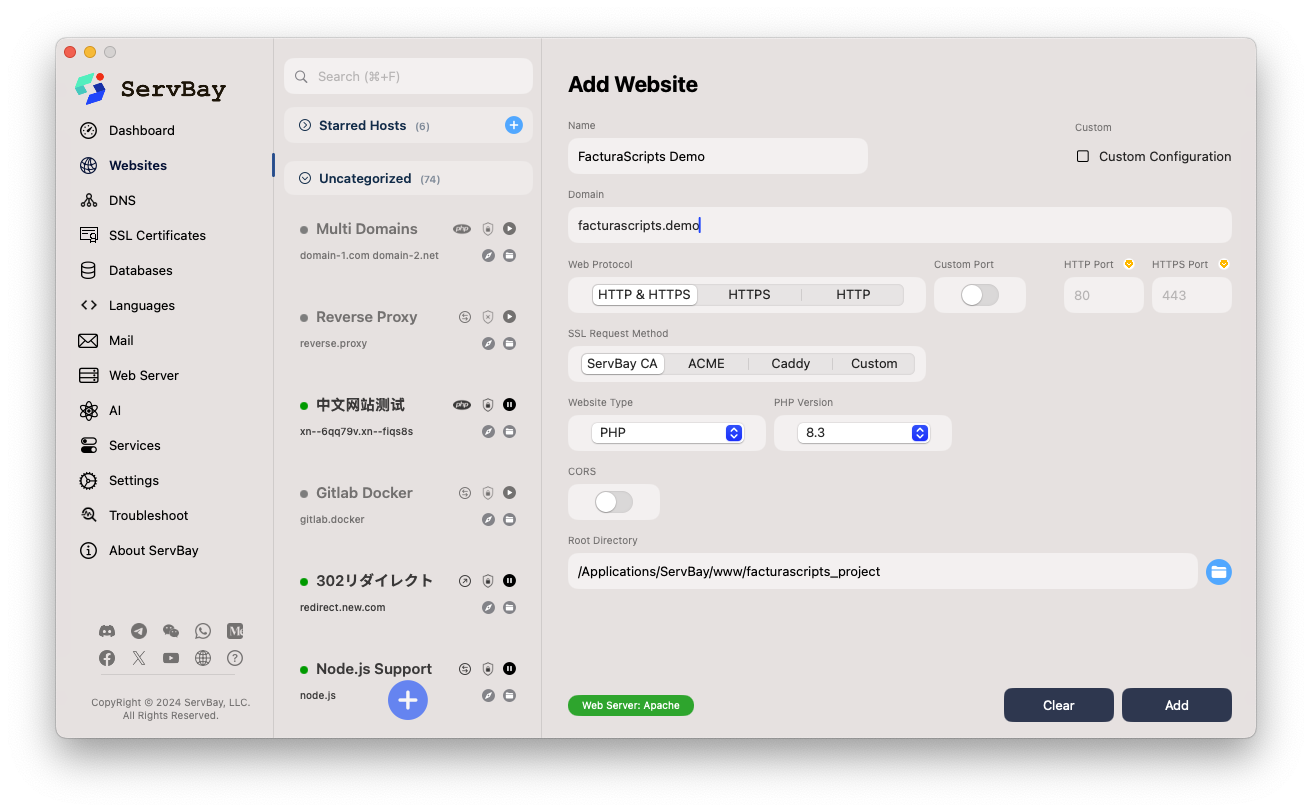 مثال على واجهة إعداد الموقع في ServBay
مثال على واجهة إعداد الموقع في ServBay
الدخول للموقع وإكمال تثبيت FacturaScripts
الآن أصبح ServBay جاهزًا لتثبيت وتشغيل FacturaScripts.
افتح المتصفح: استخدم متصفحك المفضل مثل Chrome أو Firefox أو Safari.
أدخل النطاق: ادخل اسم النطاق المحلي الذي أعددته مثل
http://facturascripts.servbay.demoفي شريط العنوان (أو استخدمhttps://facturascripts.servbay.demoإذا ضبطت شهادة SSL). ثم اضغط Enter.معالج تثبيت FacturaScripts: * إذا كانت إعدادات الموقع وخادم الويب وملف Hosts صحيحة، ستظهر صفحة الترحيب أو معالج التثبيت الخاص بـ FacturaScripts. * اختيار اللغة: اختر لغة واجهة الاستخدام. * فحص النظام: يتحقق معالج التثبيت تلقائيًا من المطالب (إصدار PHP، الملحقات، صلاحيات الكتابة...) ويوضح ما إذا كان كل شيء جاهزًا. إن ظهر تنبيه أحمر أو أصفر، تحقق من إصدار PHP والملحقات وصلاحيات الملفات. * إعداد قاعدة البيانات: أدخل معلومات الاتصال التي سجلتها سابقًا:
- نوع القاعدة: اختر MySQL.
- المضيف:
localhostأو127.0.0.1. - المنفذ:
3306(أو الرقم المستخدم حاليًا). - اسم القاعدة:
facturascripts_servbay_db. - اسم المستخدم:
facturascripts_servbay_user. - كلمة المرور: كلمة مرور المستخدم الخاص بالقاعدة.
- بادئة الجداول: احتفظ بالقيمة الافتراضية
fs_أو عدل بحسب احتياجك.
* **حساب المدير:** أنشئ اسم مستخدم وكلمة مرور وبريدًا إلكترونيًا لحساب المدير في النظام. احرص على قوة كلمة المرور وتدوينها، فستحتاجها لاحقًا للدخول.
* **التثبيت:** بعد التأكد من جميع المعلومات، اضغط زر "تثبيت". سيقوم FacturaScripts بإنشاء الجداول وكتابة إعدادات النظام.
- إتمام التثبيت: * بعد الانتهاء، قد يُنصحك بحذف مجلد
installمن المجلد الجذري للمشروع إذا ظهر تحذير بذلك. قم بحذفه لأغراض الأمان. * يمكنك الآن الدخول إلى صفحة تسجيل الدخول لـ FacturaScripts عبر النطاق المحلي واستخدام بيانات المدير الجديدة لاستكشاف النظام!
الأسئلة الشائعة (FAQ)
- س: يظهر معالج التثبيت رسالة نقص ملحق PHP، بماذا أفعل؟
- ج: افتح تطبيق ServBay، انتقل إلى "اللغات" - "PHP"، اختر إصدار PHP الذي يستخدمه موقع FacturaScripts، وادخل إلى تبويب "الملحقات". فعّل الملحق المطلوب، ثم اضغط "تطبيق" وأعد تشغيل خدمة PHP.
- س: ظهور "Forbidden" أو صفحة فارغة عند زيارة
facturascripts.servbay.demo؟- ج: تحقق أولًا من أن خادم الويب وPHP يعملان في ServBay. ثم تأكد من أن "المجلد الجذري" يشير بالفعل لمجلد مشروع FacturaScripts. في حال الصفحة فارغة، راجع سجل أخطاء خادم الويب أو سجل أخطاء PHP لمعرفة التفاصيل. رسالة "Forbidden" تشير غالبًا إلى مشكلة صلاحية الملفات، لذا تأكد أن مستخدم ServBay يمكنه القراءة والكتابة في مجلدات المشروع المطلوبة.
- س: فشل الاتصال بقاعدة بيانات FacturaScripts؟
- ج: تحقق من تشغيل MySQL/MariaDB ومن رقم المنفذ، وراجع معلومات الاتصال المدخلة في معالج التثبيت (المضيف، المنفذ، اسم القاعدة، اسم المستخدم، كلمة المرور).
خاتمة
باستخدام ServBay، أصبح تثبيت وتشغيل FacturaScripts على macOS أمرًا بسيطًا وسريعًا. ServBay يوفر لك جميع المتطلبات التي يحتاجها النظام (خادم ويب، PHP، قاعدة بيانات) ويتيح تكوينًا سهلاً عبر لوحة التحكم. باتباع الخطوات الواردة في هذا الدليل، يمكنك إنشاء بيئة تطوير واختبار محلية للتركيز على إدارة أعمالك واكتشاف ميزات FacturaScripts بدون تعقيدات تقنية. إن مرونة ServBay وسرعة الإعداد ستعزز إنتاجيتك في تطوير الحلول التجارية المحلية.

